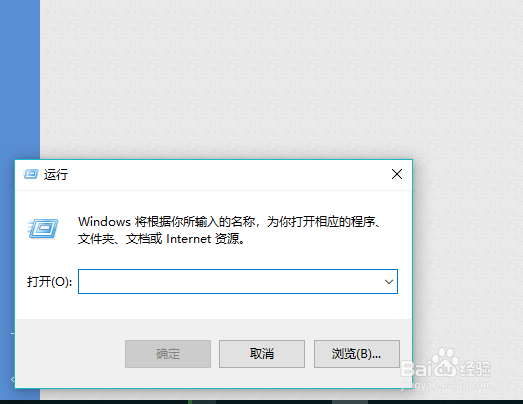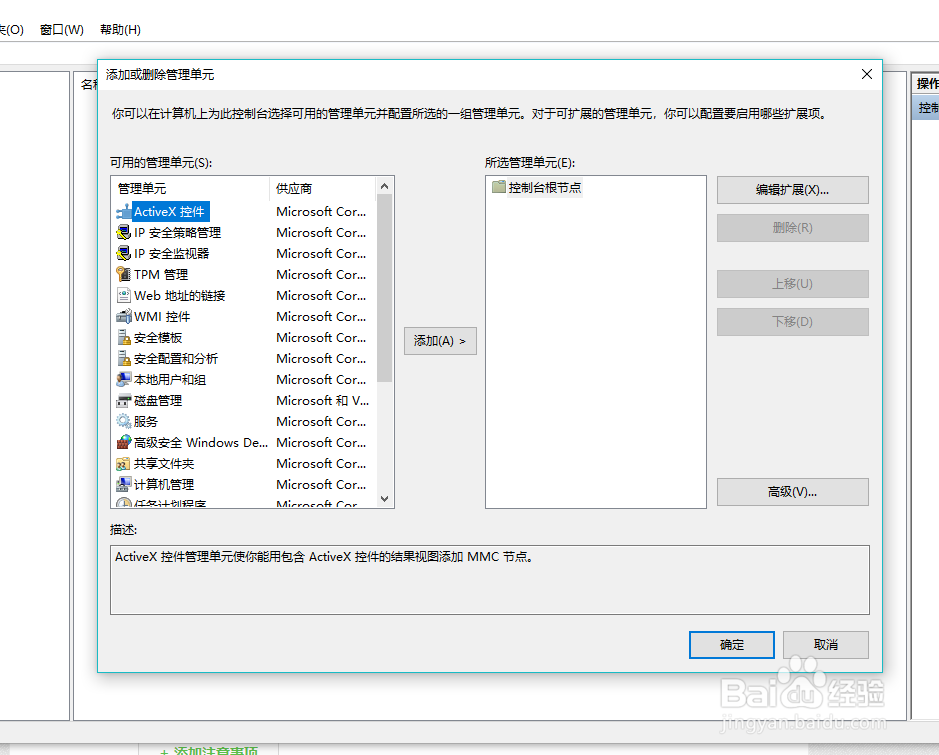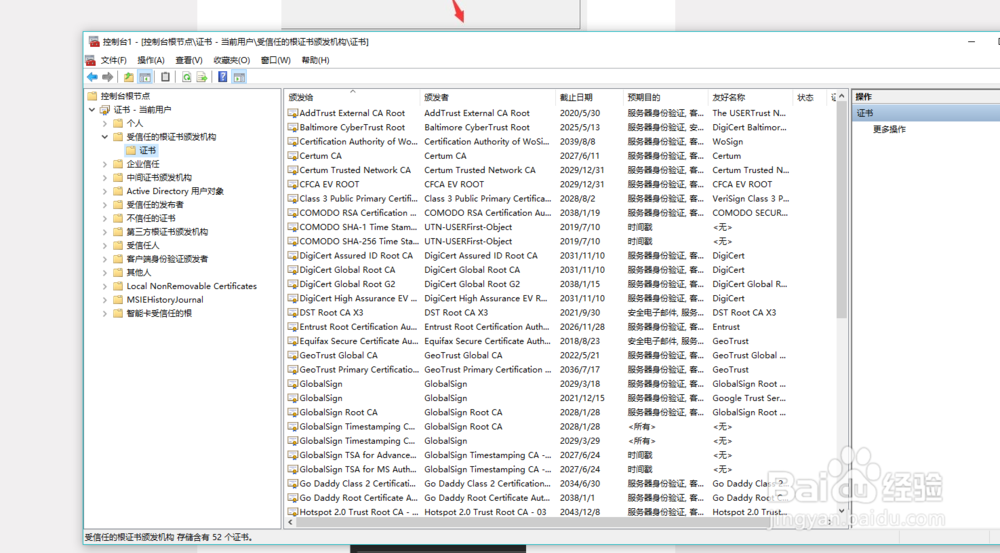win10添加信任证书步骤
1、键盘上同时按“win+R”打开运行,输入命令“mmc”,回车确定;
2、在出现的界面,选择“文件的选项”,在弹出的列表点击“添加/删除管理单元”;
3、在弹出界面的“可用的管理单元”的列表中找到证书,选择添加;
4、在出现的界面,勾选我的用户账户,然后确定完成,添加完成证书,点击确定。;
5、在出现证书-当前用户的列表中,找到受信任的根证书颁发机构,选择证书,在出现的证书列釉涑杵抑表中,找到“Certum CA”,鼠标右键点击删除;重新打开需要跷高瘴玷证书的网站,根据提示需要安装证书,直接点击"查看证书",点击"安装证书"=》"安装到受信任的根证书颁发机构"即可。
声明:本网站引用、摘录或转载内容仅供网站访问者交流或参考,不代表本站立场,如存在版权或非法内容,请联系站长删除,联系邮箱:site.kefu@qq.com。
阅读量:76
阅读量:38
阅读量:92
阅读量:54
阅读量:41